تماس RTT یک ویژگی مهم دسترسی است که به شما امکان می دهد مکالمات کاملی را با استفاده از متن به جای صدا انجام دهید. در اینجا نحوه تنظیم آن آمده است.
نکات کلیدی
- RTT Calling در اندروید به افراد دارای ناتوانی شنوایی و گفتاری امکان می دهد مکالمات متنی در زمان واقعی داشته باشند و به آنها توانایی برقراری ارتباط غیرکلامی را می دهد.
- RTT Calling با جایگزینی ارتباط کلامی با کلیدهای بیدرنگ، تجربهای شخصی و انسانی شبیه به مکالمه تلفنی را فراهم میکند.
- تماس RTT را میتوان در بخش قابلیت دسترسی در برنامه تنظیمات در تلفنهای Android سازگار فعال کرد و به کاربران این امکان را میدهد تا تماسهای RTT را به راحتی برقرار و دریافت کنند.
تلفن همراه شما راحت ترین ابزاری است که در طول روز با خود حمل می کنید. به همین دلیل است که ویژگیهای دسترسپذیری بسیار حیاتی هستند، زیرا تضمین میکنند که همه ما در صورت نیاز به ویژگیهای تلفن خود دسترسی داریم.
اندروید به طور سنتی در ادغام ویژگی های دسترسی در پلتفرم خود کار بسیار خوبی انجام داده است. یکی از این ویژگی ها RTT Calling است. اگر شما یا یکی از عزیزانتان ناشنوا هستید یا در شنوایی مشکل دارید یا ناتوانی گفتاری دارید، RTT می تواند یک فناوری تغییر دهنده زندگی باشد.
تماس RTT در اندروید چیست؟
تماس RTT (متن بیدرنگ) نوعی تماس است که به شما امکان میدهد با استفاده از متن به جای گفتار ارتباط برقرار کنید. این کلید زمان واقعی هر فرد را در یک تماس RTT نمایش می دهد، بنابراین (معمولا) نیازی به دکمه ارسال نیست. هنگامی که یک فرد ارتباط خود را تمام می کند، تایپ کردن را متوقف می کند، به طور مشابه زمانی که یک فرد پس از اتمام صحبت های خود از طریق تلفن صحبت نمی کند.
تماس RTT در Android برای چه مواردی استفاده می شود؟
تماس RTT برای دادن توانایی به افراد دارای ناتوانی شنوایی و گفتار امکان مکالمه بیدرنگ، غیرکلامی، استفاده میشود. ایده پشت RTT Calling این است که سرفهها، پاککردن گلو و سایر پیچیدگیهایی را که در ارتباط کلامی انسانی به وجود میآیند با ضربههای کلیدی بیدرنگ که فرآیند فکر فرد را در زمان واقعی نشان میدهند، جایگزین کنیم.
این حس شبیه به مکالمه تلفنی نیز هست. تماشای شخصی که پیامی را مینویسد، ویرایش میکند و میخواهد به طرف مقابل برساند، شخصی و مهمتر از همه انسانی است. این به کاربران اندرویدی دارای ناتوانی شنوایی و کلامی این امکان را می دهد که معادل یک مکالمه تلفنی صمیمی و شخصی پیامک داشته باشند.
نحوه فعال کردن تماس RTT در اندروید
اگر تلفن Android شما از تماس RTT پشتیبانی میکند، معمولاً میتوانید این گزینه را از طریق بخش Accessibility در برنامه تنظیمات فعال کنید. به عنوان مثال، برای فعال کردن RTT Calling در Pixel 7، برنامه تنظیمات را باز کنید، روی Accessibility ضربه بزنید و متن بلادرنگ (RTT) را انتخاب کنید.
با فعال بودن تماس RTT، میتوانید انتخاب کنید که میخواهید دکمه متن بیدرنگ (RTT) چقدر قابل مشاهده باشد:
- قابل مشاهده نیست: به تماس های RTT اجازه می دهد اما دکمه تماس را پنهان می کند.
- قابل مشاهده در حین تماس: دکمه RTT در حین تماس ظاهر می شود.
- همیشه قابل مشاهده است: دکمه RTT روی صفحه کلید و در حین تماس ظاهر می شود.
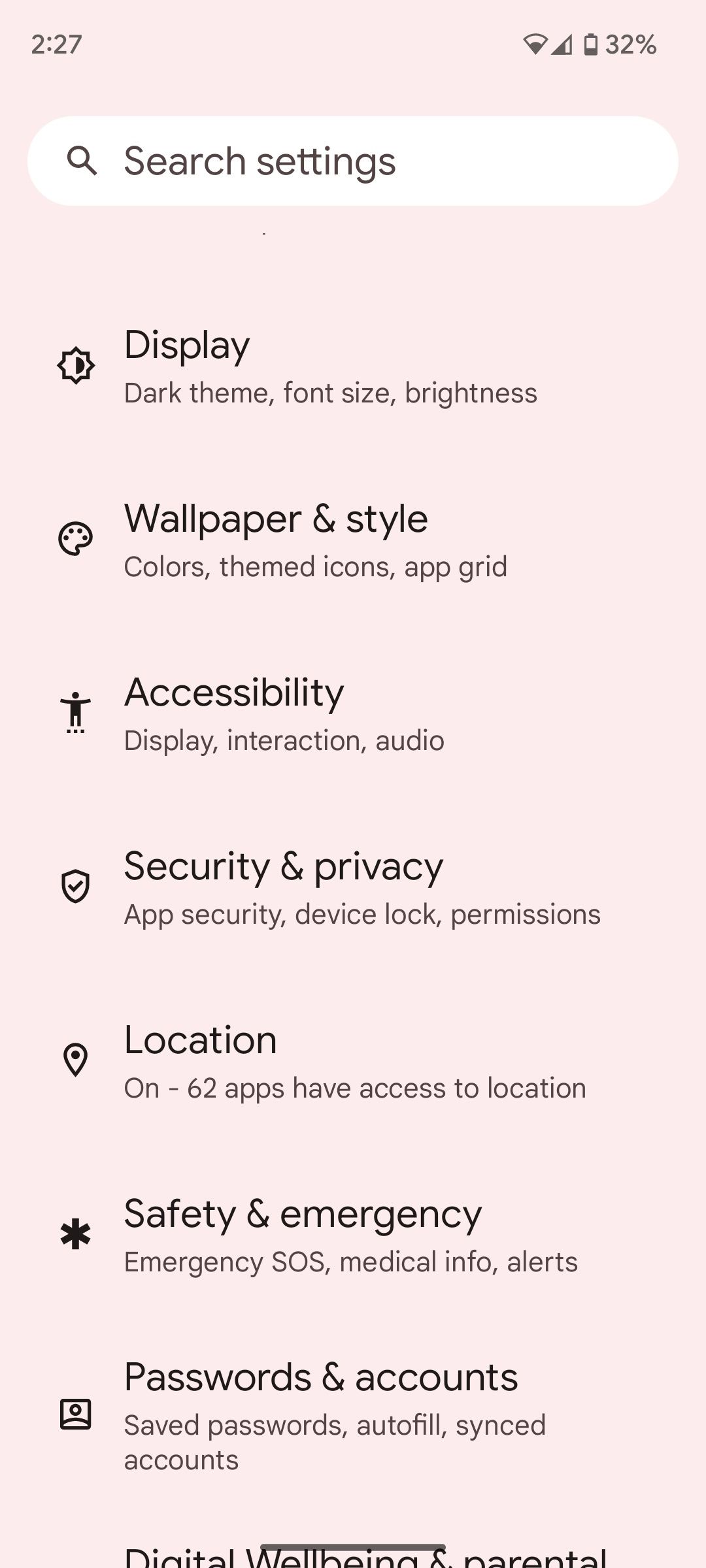
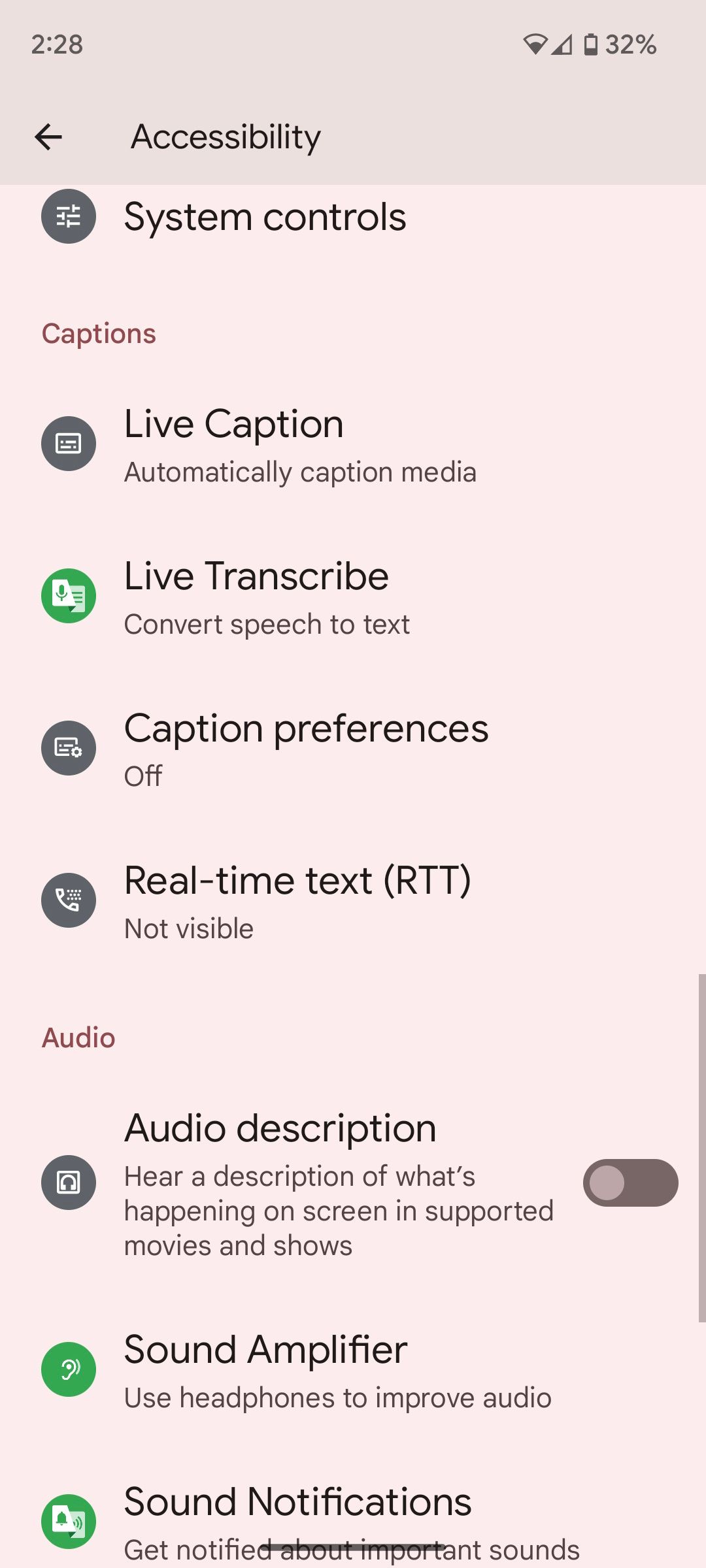
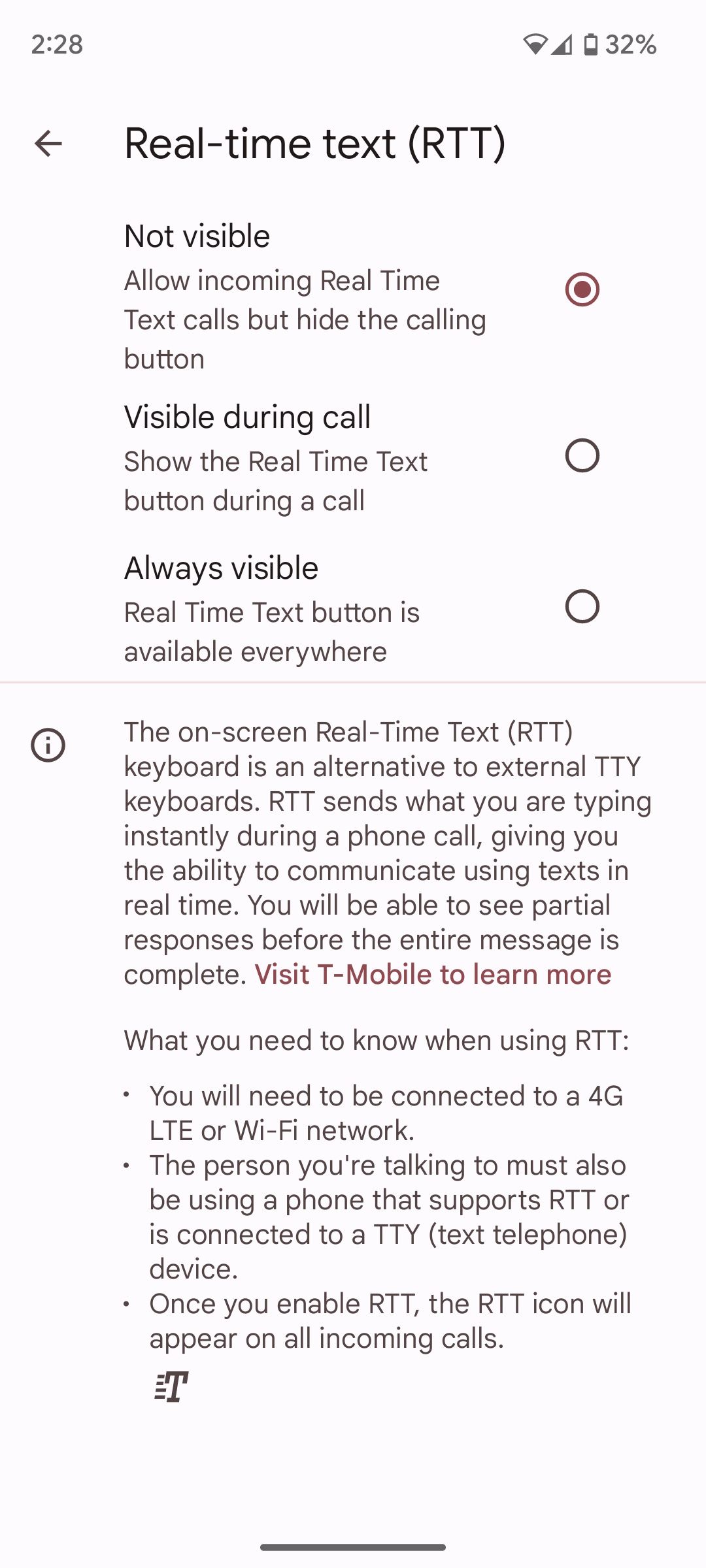
نحوه برقراری تماس RTT در اندروید
برای برقراری تماس RTT، مطمئن شوید که قابلیت مشاهده دکمه RTT را روی همیشه قابل مشاهده تنظیم کرده اید. برنامه مخاطبین، برنامه تلفن یا یکی از چندین برنامه شماره گیر شخص ثالث را در Android باز کنید و با یک شماره تماس بگیرید. به جز این زمان، روی دکمه RTT ضربه بزنید تا تماس به یک تماس RTT تبدیل شود.
اگر دکمه RTT ظاهر نشد، روی گزینه More (یا معادل آن) ضربه بزنید تا آن را پیدا کنید.
هنگام شماره گیری، از طرف مقابل دعوت می شود تا به تماس RTT بپیوندد. پس از پیوستن، هر ضربه کلید روی صفحه نمایش داده می شود. این مانند تماشای یک کی لاگر در زمان واقعی است. پس از پایان تماس RTT، روی دکمه پایان تماس مانند تماس صوتی ضربه بزنید.
تماس RTT هنگام رومینگ در دسترس نیست.
نحوه تغییر از تماس صوتی به تماس RTT در زمان واقعی در اندروید
برای جابهجایی از تماس صوتی به تماس RTT در Android (و بالعکس)، مطمئن شوید که قابلیت مشاهده دکمه RTT را روی «همیشه قابل مشاهده یا قابل مشاهده در حین تماس» تنظیم کردهاید. هنگام تماس، روی دکمه RTT در پایین صفحه تماس ضربه بزنید یا More را فشار دهید تا دکمه RTT را پیدا کرده و فشار دهید. با این کار تماس از تماس صوتی به تماس RTT تغییر می کند.
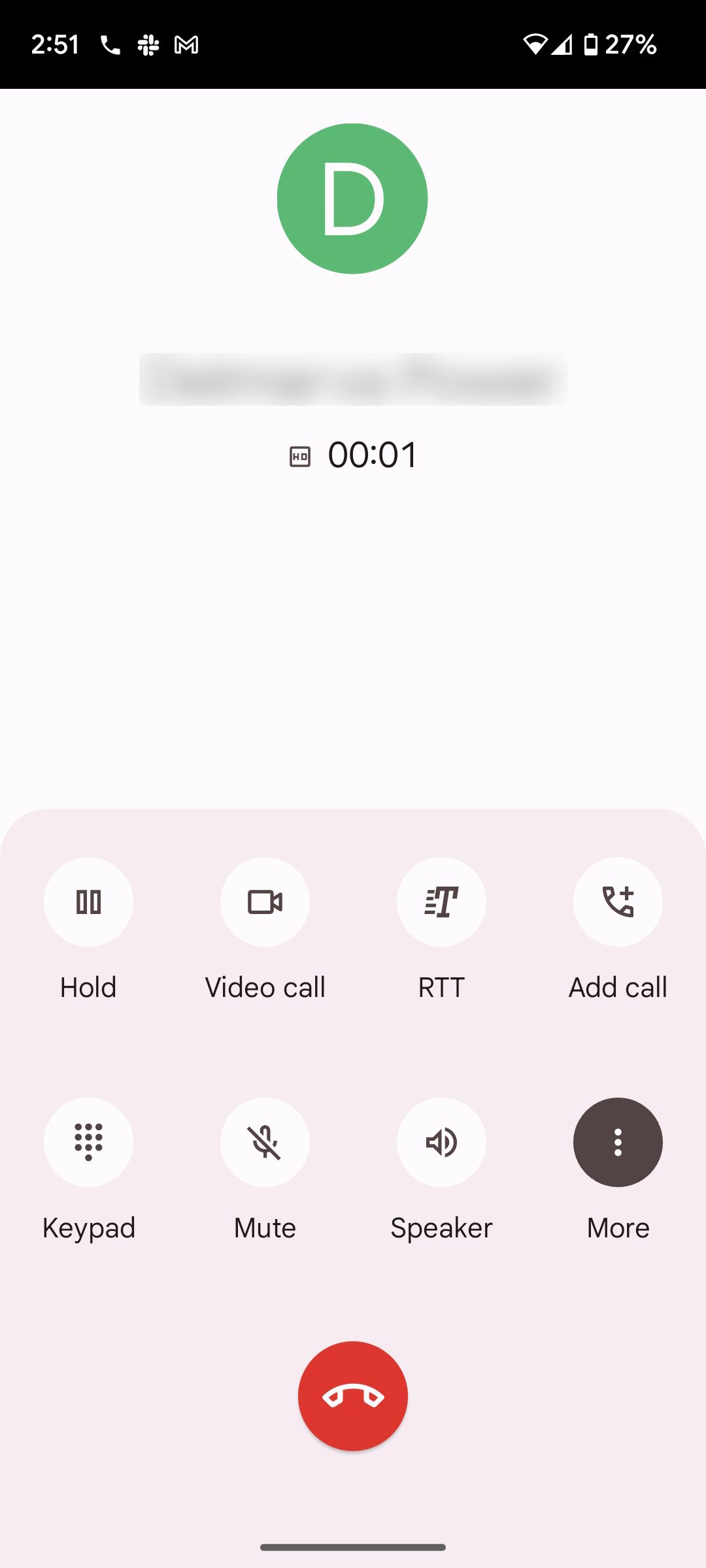
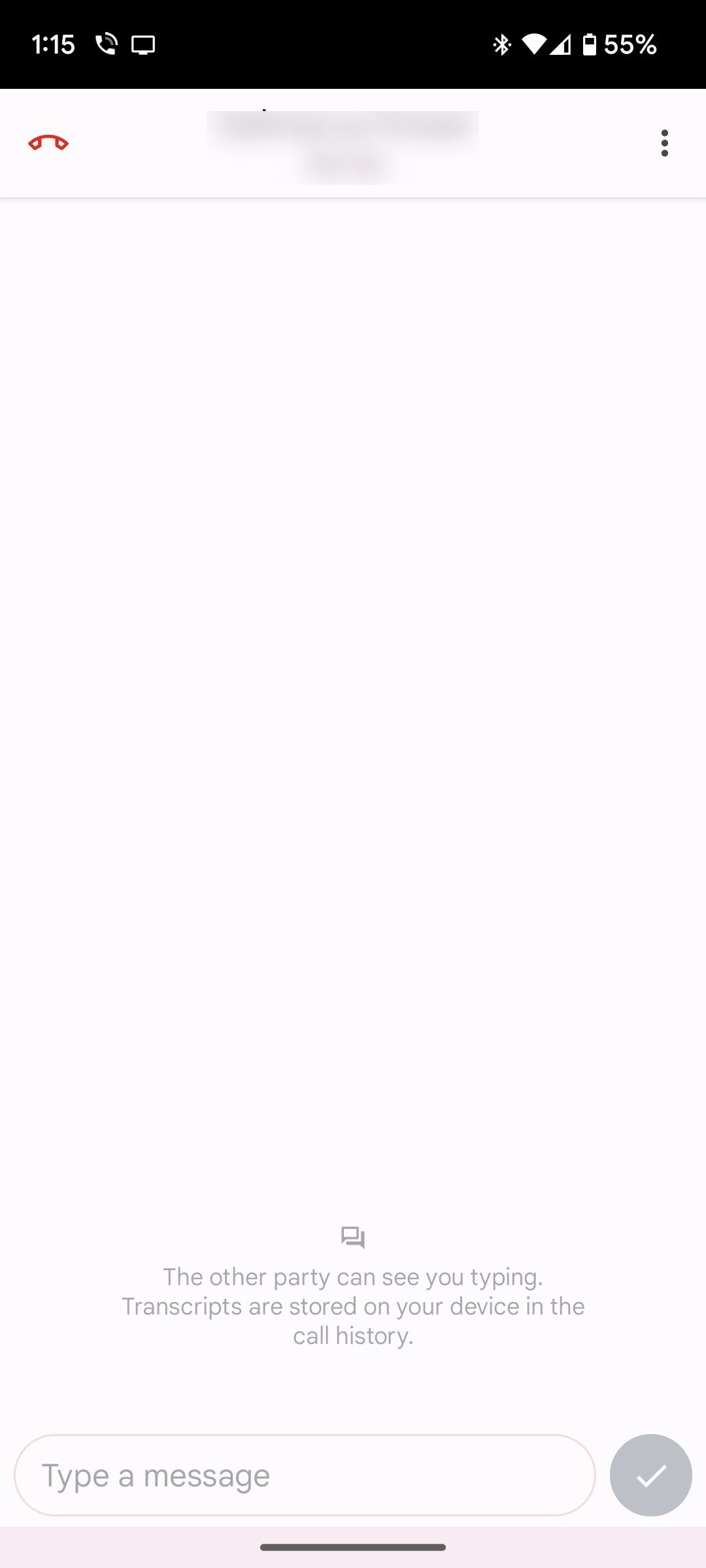
آیا می توانید از طریق RTT در Android با خدمات اضطراری تماس بگیرید؟
تلفن شما حتی بدون سیگنال می تواند با خدمات اضطراری تماس بگیرد. بنابراین تعجبی ندارد که بدانید می توانید با استفاده از RTT در اندروید با 911 تماس بگیرید. فقط مطمئن شوید که قبلاً تماس RTT را قبل از برقراری تماس تنظیم کرده اید. برای خدمات اضطراری محلی، لطفاً مستقیماً با آنها تماس بگیرید تا بدانید که آیا آنها از تماس RTT نیز پشتیبانی می کنند یا خیر.
RTT چه تماسی در اندروید دارد، توضیح داده شد
تماس RTT – و در کل گزینههای دسترسی به تلفن همراه – اکولایزرهای ارتباطی هستند که به جمع کردن همه ما کمک میکنند. این باعث می شود که گفتگوهای شخصی و صمیمی از طریق تلفن برای همه قابل دسترس باشد.
اگر شما یا یکی از عزیزانتان مشکل شنوایی یا کلامی دارید و گوشی اندرویدی دارید، RTT Calling را به آنها معرفی کنید. نحوه برقراری ارتباط آنها در زمان واقعی از طریق تلفن را تغییر خواهد داد!
